WordPress: แสดงโพสต์หมวดหมู่เฉพาะบนเพจ
เผยแพร่แล้ว: 2022-07-03ใน WordPress คุณสามารถสร้างเพจที่แสดงเฉพาะโพสต์จากหมวดหมู่เฉพาะได้หรือไม่?
แม้ว่า WordPress จะมีเทมเพลตหมวดหมู่เริ่มต้น แต่เราคิดว่าคุณกำลังมองหาหน้าหมวดหมู่ที่ปรับแต่งได้มากกว่า หรือต้องการสร้างหน้าที่มีโพสต์หมวดหมู่เฉพาะ ใช่ คุณสามารถทำได้ด้วยปลั๊กอิน PostX ของเรา
บทความนี้จะกล่าวถึงวิธีแสดงโพสต์หมวดหมู่เฉพาะในหน้า
หมวดหมู่ใน WordPress คืออะไร?
WordPress รวมหมวดหมู่เป็นอนุกรมวิธานเริ่มต้น ดังนั้น โพสต์ในบล็อกของคุณสามารถจัดระเบียบได้หลายวิธีโดยใช้หมวดหมู่ ตัวอย่างเช่น บทความในเว็บไซต์ข่าว อาจถูกแยกออกเป็นส่วนๆ สำหรับ “ข่าวสาร” “แฟชั่น” “สภาพอากาศ” และ “กีฬา” เป็นต้น
การจัดระเบียบเนื้อหาของคุณเป็นหมวดหมู่ที่เกี่ยวข้องทำให้ผู้ใช้ไซต์สามารถค้นหาข้อมูลที่ต้องการได้ง่ายขึ้น
เมื่อคุณตั้งค่า WordPress ครั้งแรก โพสต์ของคุณจะถูกจัดอยู่ในหมวด "ไม่มีหมวดหมู่" หากคุณไม่เลือกหมวดหมู่เมื่อสร้างโพสต์ โพสต์นั้นจะถูกจัดอยู่ในหมวดหมู่ใดก็ตามที่ใช้ครั้งล่าสุด
วิธีการทำงานของหมวดหมู่ WordPress
การทำความเข้าใจลำดับชั้นของเท็มเพลตประเภทเป็นข้อกำหนดเบื้องต้นในการออกแบบเลย์เอาต์ที่ไม่ซ้ำกัน
WordPress มาพร้อมกับระบบเทมเพลตที่กำหนดไว้ล่วงหน้าสำหรับหน้าเก็บถาวร ซึ่งสามารถใช้เพื่อสร้างเนื้อหาทั้งแบบคงที่และแบบไดนามิก เช่น คลังเก็บหมวดหมู่ ขั้นแรก WordPress จะตรวจสอบว่ามีเทมเพลตสำหรับหมวดหมู่เฉพาะเมื่อโหลดหน้าเว็บหรือไม่ จากนั้น ระบบจะย้ายไปยังเทมเพลตที่เป็นไปได้ต่อไปนี้ หากไม่มีเทมเพลตใดเทมเพลตหนึ่ง
นี่คือรายการประเภทเทมเพลตที่ WordPress ตรวจสอบก่อน:
หมวดหมู่: category-slug.php → หมวดหมู่ id.php → หมวดหมู่ php → archive.php → index.php
สร้างไฟล์ชื่อ category.php เพื่อใช้เป็นพื้นฐานสำหรับทุกหน้าในหมวดหมู่เฉพาะ นอกจากนี้ ต้องใช้ category-slug.php หรือ category-id.php เมื่อตั้งชื่อเทมเพลตเฉพาะหมวดหมู่
เหตุใดจึงแสดงโพสต์ตามหมวดหมู่เฉพาะ
มีบางสถานการณ์ที่คุณต้องการเน้นเนื้อหาจากหมวดหมู่เฉพาะ:
โพสต์ที่ระบุสามารถปรับเปลี่ยนให้เหมาะสมกับเนื้อหาของหน้าเฉพาะได้ดียิ่งขึ้น สิ่งนี้จะเพิ่มความเป็นไปได้ที่ผู้อ่านจะเข้าถึงแหล่งข้อมูลที่เชื่อมโยง
คุณสามารถสร้างส่วนแยกสำหรับโพสต์เฉพาะและโปรโมตอย่างกว้างขวางเพื่อเพิ่มการเข้าชมไซต์ มีประโยชน์ในการเน้นเนื้อหาจากหมวดหมู่เฉพาะบนโฮมเพจ WordPress ของคุณ
จากมุมมองของประสบการณ์ผู้ใช้ สิ่งนี้เหมาะสมที่สุด เพราะหากข้อมูลที่นำเสนอไม่เกี่ยวข้อง ก็จะกลายเป็นภาระมากกว่าเป็นทรัพย์สินของผู้ใช้
อย่างที่กล่าวไปแล้ว มาตรวจสอบกระบวนการจัดระเบียบเนื้อหาของคุณเพื่อแสดงโพสต์หมวดหมู่เฉพาะบนหน้า
ตอนนี้เรามาดูวิธีการแสดงโพสต์หมวดหมู่เฉพาะบนหน้ากันดีกว่า
จะแสดงโพสต์หมวดหมู่เฉพาะบนหน้าได้อย่างไร
นี่คือวิธีแสดงโพสต์หมวดหมู่เฉพาะบนหน้าด้วย PostX
หน้ากำหนดเอง
หากคุณต้องการสร้างเพจที่กำหนดเองและเก็บโพสต์หมวดหมู่เฉพาะในหน้า คุณสามารถทำได้ด้วย PostX
ลองดูวิธีการทำ
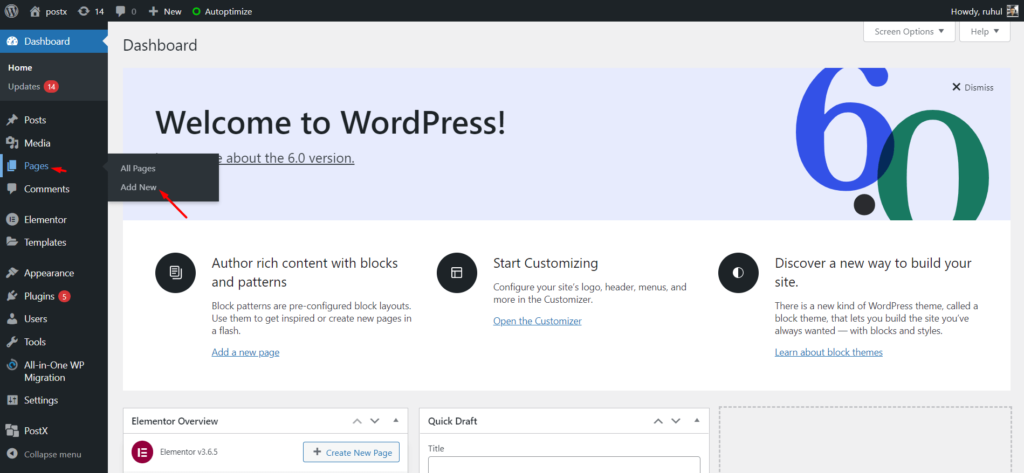
ขั้นแรก ไปที่หน้า -> เพิ่มใหม่
จากนั้นตั้งชื่อเพจของคุณ เช่น “โฮมเพจ”
จากนั้นเลือกรายการโพสต์หรือโพสต์กริด PostX มีรายการโพสต์และกริดหลายรายการ และปรับแต่งได้เองทั้งหมด
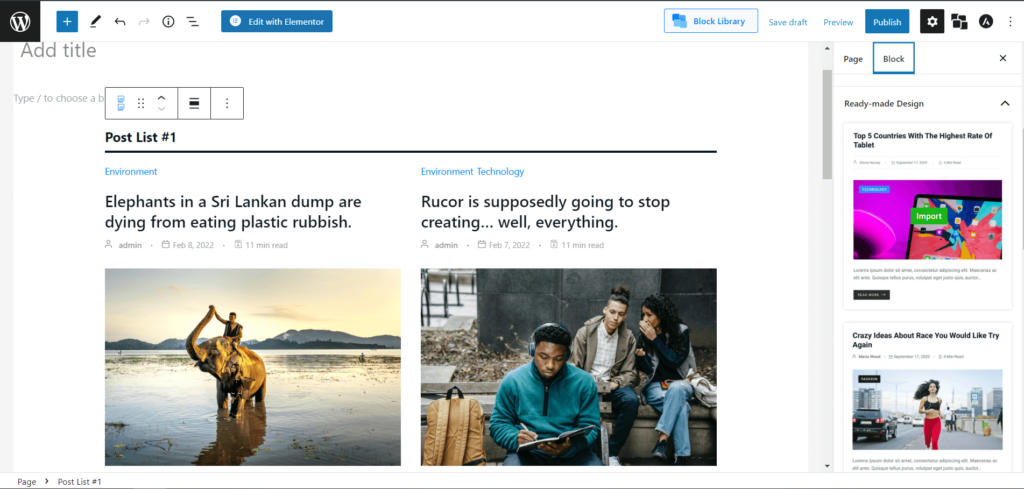
จากนั้นคุณสามารถเลือกการออกแบบสำเร็จรูปใดๆ หรือคุณสามารถเลือกปรับแต่งได้ด้วยตัวคุณเอง
จากนั้นที่แถบด้านข้างขวา ให้คลิกการตั้งค่า และหลังจากนั้น ไปที่ส่วนการสืบค้น
คุณสามารถเลือกจำนวนโพสต์ที่ต้องการแสดงได้ที่นี่
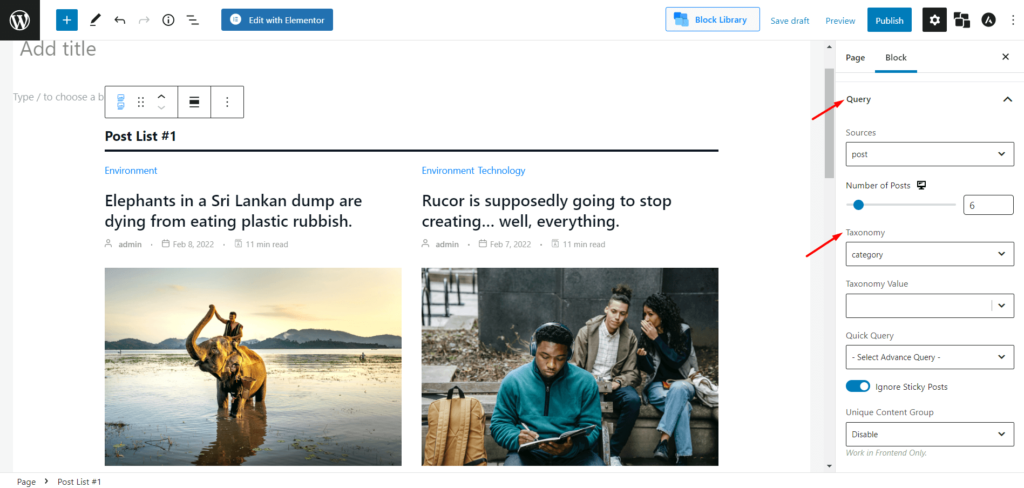
นี่คือส่วนหลักจาก Taxonomy Select Category จากนั้น จาก Taxonomy Value ให้เลือกหมวดหมู่ที่คุณต้องการให้แสดงบนหน้าที่คุณต้องการ
เรามีหมวดหมู่ต่อไปนี้ที่นี่ ตัวอย่างเช่น:
- สิ่งแวดล้อม
- แฟชั่น
- ไลฟ์สไตล์
- เทคโนโลยี
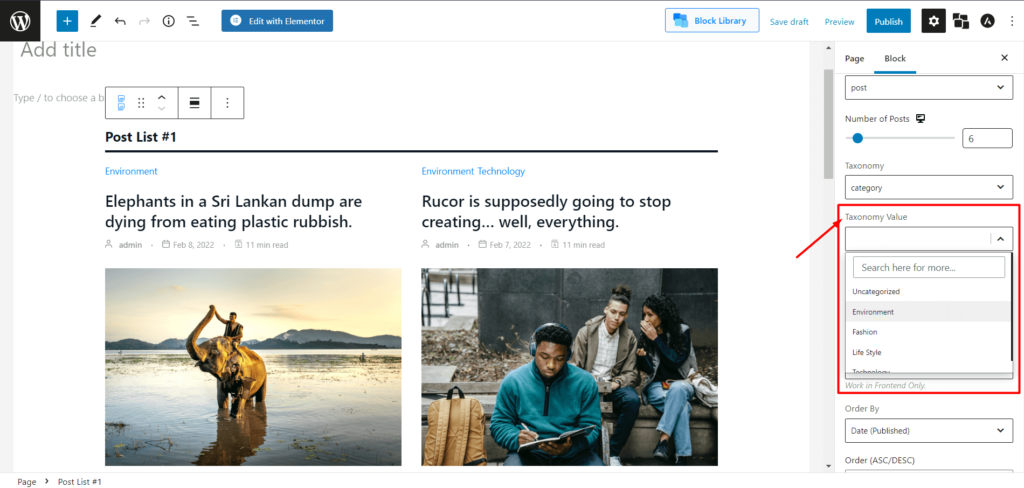
คุณยังสามารถจัดเรียงหมวดหมู่เฉพาะจาก Quick Query ได้อีกด้วย:
- กระทู้ยอดนิยม (1 วัน – จำนวนการดู)
- กระทู้ยอดนิยม (7 วัน – จำนวนการดู)
- โพสต์ยอดนิยม (30 วัน – จำนวนการดู)
- โพสต์ยอดนิยม (ตลอดเวลา – จำนวนการดู)
- โพสต์สุ่ม
และมันไม่ได้จบที่นี่ คุณยังสามารถจัดเรียงโพสต์ตามลำดับโดย:
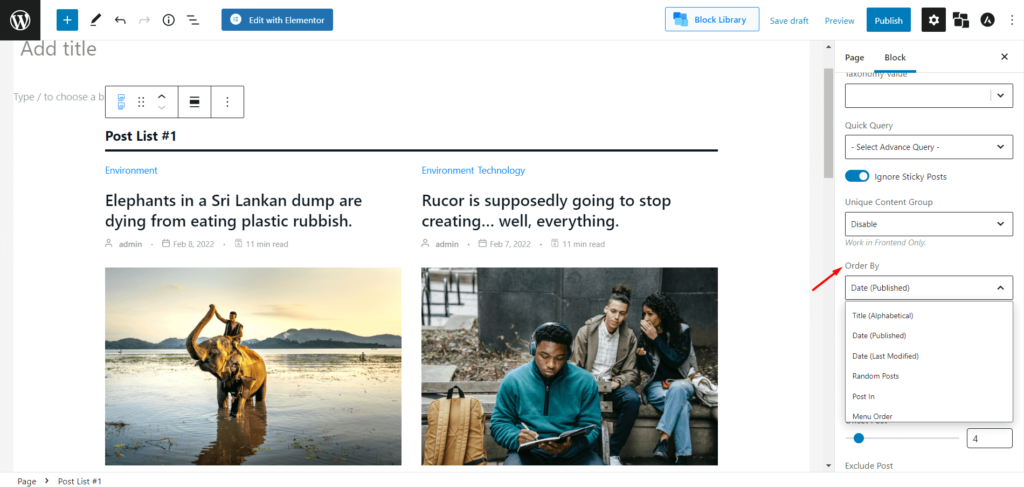
- ชื่อเรื่อง (เรียงตามตัวอักษร)
- วันที่ (เผยแพร่)
- วันที่ (แก้ไขล่าสุด)
- โพสต์สุ่ม
- โพสต์ใน
- สั่งเมนู
- จำนวนความคิดเห็น
- จำนวนค่า Meta
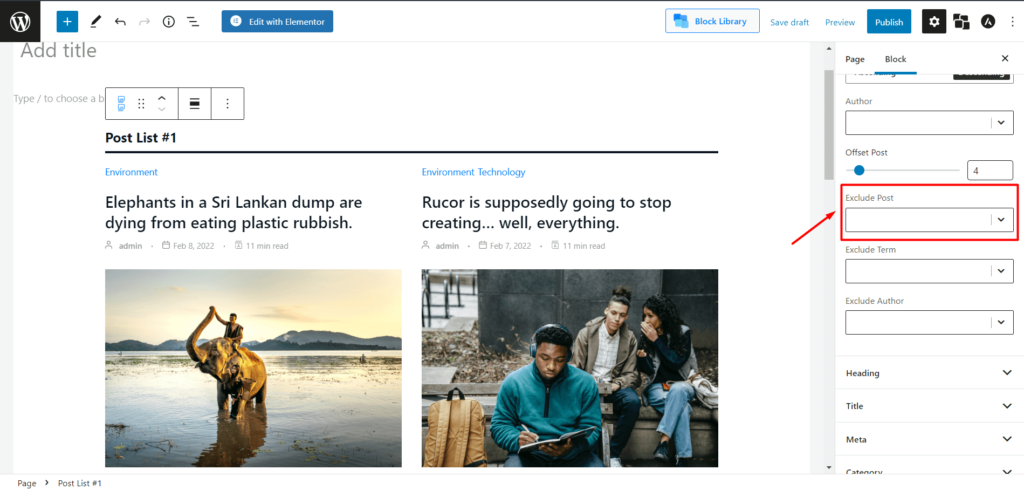
คุณยังสามารถยกเว้นบางโพสต์ในหมวดหมู่ที่ระบุได้จากการตั้งค่ายกเว้นโพสต์
วิธีปรับแต่งหมวดหมู่ใน WordPress?
WordPress มีสองตัวเลือกในการแก้ไขการตั้งค่าหมวดหมู่ ขั้นแรก คุณสามารถเข้าถึงเทมเพลตหมวดหมู่โดยใช้ Cpanel และแก้ไขได้ด้วยโค้ดบางส่วน ส่วนเสริม Builder ของปลั๊กอิน PostX เป็นอีกตัวเลือกหนึ่งสำหรับการสร้างการออกแบบที่ไม่ซ้ำกันสำหรับหน้าหมวดหมู่แต่ละหน้าหรือทั้งหมดพร้อมกัน
ด้วย PostX
คุณต้องการเทมเพลตหมวดหมู่ WordPress แบบกำหนดเองแต่ไม่รู้ว่าต้องเขียนโค้ดอย่างไร หรือคุณเป็นผู้ใช้ WordPress มือใหม่ใช่หรือไม่ ไม่ต้องกังวล; มีวิธีที่ง่ายกว่าในการทำเช่นนี้
ส่วนเสริม Builder ของ PostX ทำให้ง่ายต่อการออกแบบเทมเพลตที่ไม่ซ้ำใครด้วยการคลิกเมาส์เพียงไม่กี่ครั้ง นอกจากนี้ยังมีศักยภาพในการประหยัดเงินและเวลา ซึ่งทั้งสองอย่างนี้มีส่วนช่วยให้ผู้ใช้ได้รับประสบการณ์ที่ดีขึ้น
สิ่งที่คุณต้องทำเพื่อสร้างเทมเพลตหมวดหมู่ของคุณเองมีดังนี้:
การติดตั้ง PostX
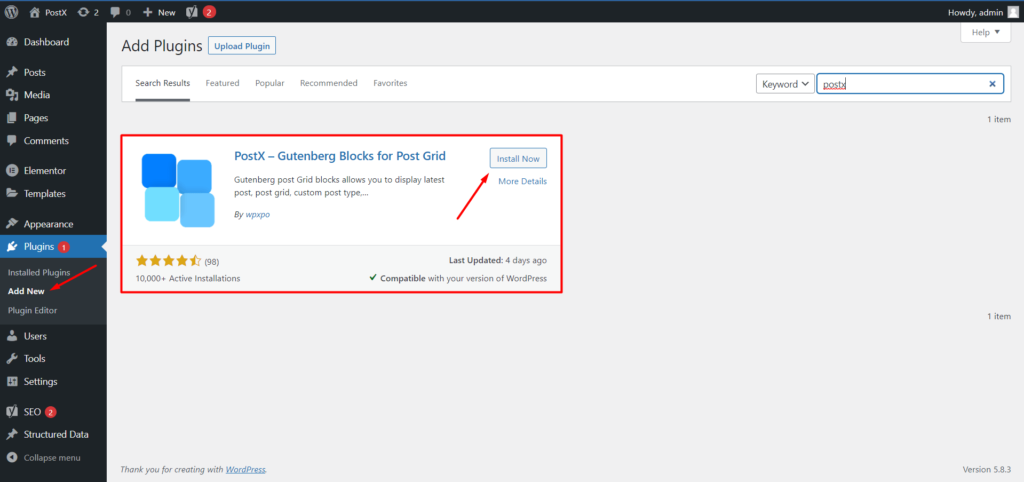
ขั้นแรก ติดตั้งปลั๊กอิน Gutenberg Blocks ที่ทุกคนรอคอย สามารถพบได้ในไดเรกทอรีปลั๊กอินของ WordPress
กำลังเปิดส่วนเสริมของตัวสร้าง
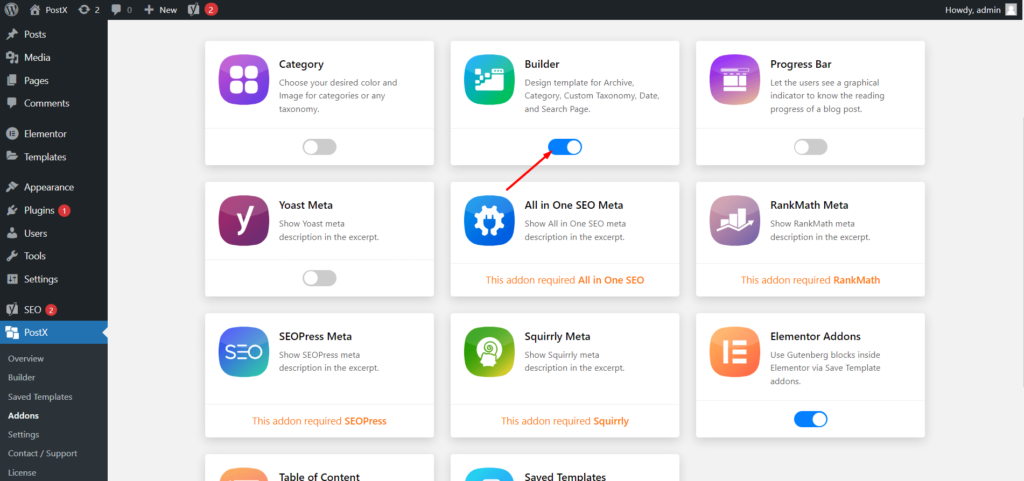
PostX's Builder เป็นที่ที่คุณต้องการหากคุณต้องการออกแบบเทมเพลตหมวดหมู่ของคุณเอง
การสร้างเทมเพลตใหม่
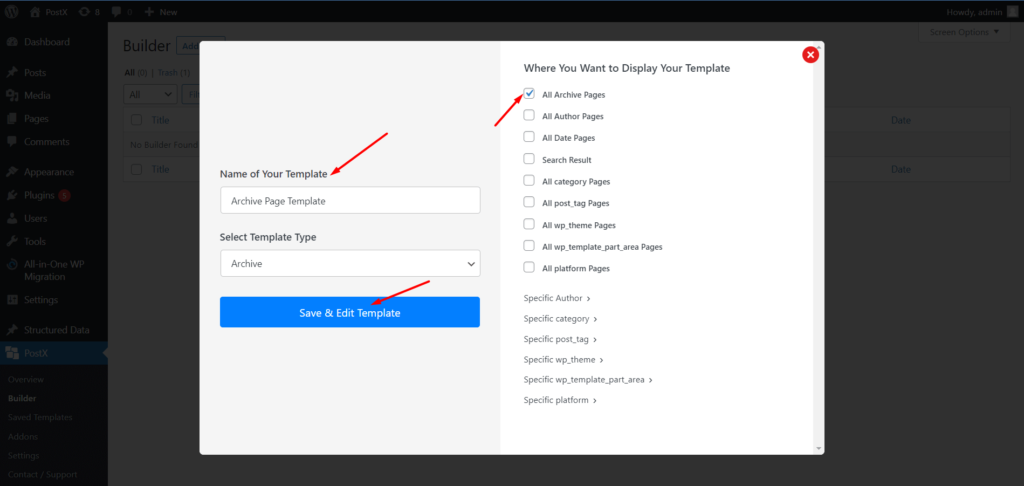
เมื่อเปิดใช้งานแล้ว หัวข้อย่อย "ตัวสร้าง" จะปรากฏในเมนูปลั๊กอิน PostX เพื่อให้คุณสามารถเริ่มต้นใหม่สำหรับหน้าเก็บถาวร เช่น หมวดหมู่ ผู้แต่ง และอื่นๆ

การปรับแต่งหน้าหมวดหมู่
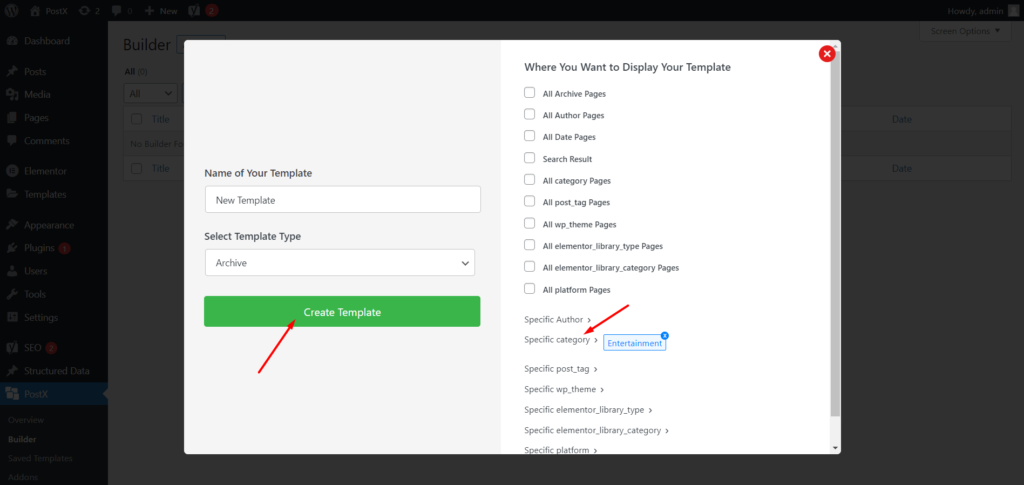
หลังจากตั้งชื่อเทมเพลตแล้ว คุณจะเห็นตัวเลือกต่อไปนี้ทางด้านขวา
- หน้าเอกสารทั้งหมด
- หน้าผู้แต่งทั้งหมด
- หน้าวันที่ทั้งหมด
- ผลการค้นหา
- หมวดหมู่ทั้งหมด หน้า
- หน้า post_tag ทั้งหมด
- ผู้เขียนเฉพาะ
- หมวดหมู่เฉพาะ
- เฉพาะ post_tag
เลือกประเภทเฉพาะเหมือนที่เรามีก่อนหน้านี้
เช่น:
- สิ่งแวดล้อม
- แฟชั่น
- ไลฟ์สไตล์
- เทคโนโลยี
หมายเหตุ: คุณสามารถเลือกได้หลายหมวดหมู่หากต้องการ หรือคุณสามารถเลือกหน้าหมวดหมู่ทั้งหมดเพื่อให้มีมุมมองที่คล้ายกันในหน้าหมวดหมู่ทั้งหมดของคุณ
จากนั้นคลิกสร้างเทมเพลต จากนั้นกดบันทึกและแก้ไขเทมเพลตอีกครั้ง
เลือกชื่อไฟล์เก็บถาวร
ตอนนี้ เช่นเดียวกับก่อนหน้านี้ เลือกรายการโพสต์หรือกริด แล้วตั้งค่าเพจของคุณตามที่คุณต้องการ กระบวนการนี้คล้ายกับ Custom Page
จากนั้นไปที่หน้าหมวดหมู่ของคุณ แล้วคุณจะเห็นการเปลี่ยนแปลงที่นี่ และหากต้องการเปลี่ยนแปลงข้อมูลของชื่อที่เก็บถาวร ให้คลิกหมวดหมู่แก้ไข แล้วคุณจะเห็นหน้าใหม่ปรากฏขึ้น สุดท้าย เปลี่ยนคำอธิบายเพื่อให้หน้าหมวดหมู่ที่ระบุของคุณมีคำอธิบายที่กำหนดเอง
และ voila คุณได้สร้างหน้าหมวดหมู่ที่กำหนดเองแล้ว
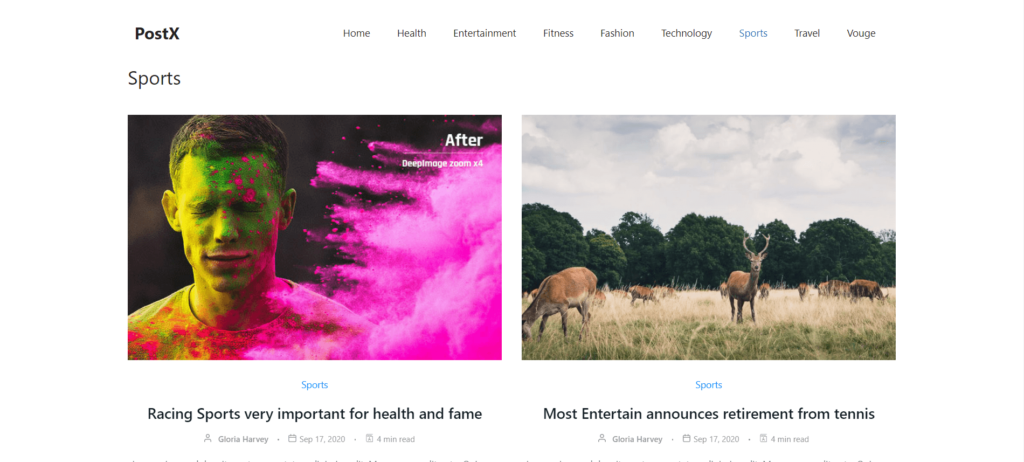
หากคุณต้องการคำแนะนำเชิงลึกเกี่ยวกับเรื่องนี้ คุณสามารถตรวจสอบโพสต์ของเราเกี่ยวกับการสร้างเทมเพลตหน้าหมวดหมู่ WordPress เพื่อแก้ไขข้อสงสัยทั้งหมด
บทสรุป
สรุปการอภิปรายเกี่ยวกับการสร้างหน้าหมวดหมู่ WordPress ที่กำหนดเองและหน้าที่กำหนดเองเพื่อแสดงโพสต์หมวดหมู่เฉพาะในหน้า โปรดแสดงความคิดเห็นด้านล่างหากคุณมีคำถามเพิ่มเติมเกี่ยวกับบทความนี้ แจ้งให้เราทราบว่าคุณต้องการอะไร แล้วเราจะช่วยคุณสร้างเว็บไซต์ที่น่าทึ่ง
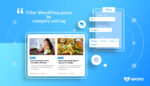
WordPress กรองโพสต์ตามหมวดหมู่และแท็ก
![Coblog: ธีม WordPress ฟรีที่ดีที่สุดสำหรับบล็อกส่วนตัว [2021] 14 Coblog_Best_free_WordPress_Theme_for_Personal_Blog](/uploads/article/40128/4AGL9DZPpYUHOOdm.jpg)
Coblog: ธีม WordPress ฟรีที่ดีที่สุดสำหรับบล็อกส่วนตัว [2021]

29 ธีม WordPress ที่ดีที่สุดที่แนะนำสำหรับ PostX
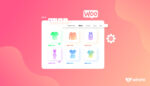
วิธีปรับแต่งเทมเพลตหน้าร้านค้า WooCommerce
